win8作为全新的windows操作系统,在功能与操作上有很大的改变,虽然功能变得更加智能强大,但在使用中有不少用户遇到打开文件直接卡死或打开win8资料管理器反应慢的问题,导致鼠标不能移动,系统卡屏无法正常使用的问题,而出现这种故障有很多原因所导致的,我们要找出原因才能更好地解决故障问题,下面先来来了解下打开文件夹卡死的主要原因吧。
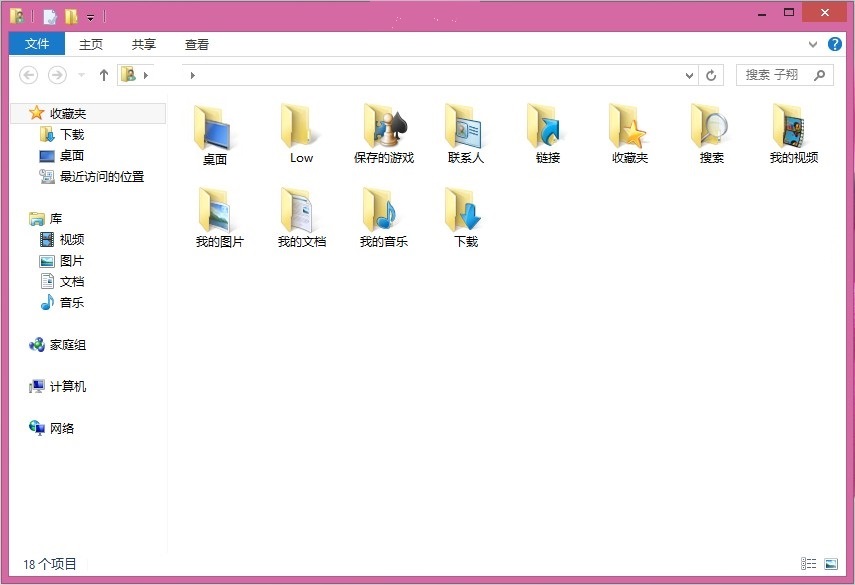
经过多次特地的观察,发现在打开安装程序所在目录的时候会出现这个问题。有些朋友喜欢将各种不同的安装程序、解压包等等,都放在了一个文件夹里,这种时候一旦打开该文件夹就很容易卡死,甚至系统直接崩溃。对此小编也测试了,打开存满程序的文件夹,随便滚动到一个地方,停下来之后系统就异常的卡了,此时排名最高的就是一个叫做MsMpEng的程序,而文件夹里边的程序只有一部分显示出来了图标,其余的都是白色图标。待当前显示的程序图标都显示出来之后,系统恢复正常,这个程序也恢复到了低占用率。
对其点击右键,打开其文件位置,在%PROGRAMFILES%/Windows Defender文件夹里边。可知该文件是Windows Defender下属的文件,对应的服务是WinDefend服务。至此,大概可以猜到假死的原因了:打开装满应用程序的文件夹,按照默认规则,可执行程 序是包含病毒等威胁的首要检查对象,虽然没有打开该程序,但是显示程序图标是要访问程序本体的,所以也要检查;而文件太多,只能挨个排队检查,通过的予以 放行(显示出来图标)。本身检查就耗时间,又加上同时这么多程序突发的需要检查,因此系统卡死。
找到原因了之后,解决方案也就非常简单了:
如果安装有其他防护软件,Windows Defender应该会自己关闭,如果没有关闭,进入服务当中关闭该服务即可。如果没有装其他防护软件,Windows默认会使用Defender作为一个基础防护,那么就需要设定特例了。之所以会在这里出现这个问题,而在之前版本的Windows当中却很少遇到,主要的原因就是Windows 8默认开启了自带的Windows Defender,之前版本需要手动安装才可以使用。
将某些文件或者文件夹设置成检查之外的内容也很简单:按一下开始按钮,返回到开始屏幕之后输入Defender就可以找到Windows Defender应用,点击设置选项卡,在左侧就有相对应的例外设置。可以设置某些文件,文件夹作为例外;也可以设置某类型或某进程是不检查的。当然,例外的设置是需要你在可以熟知你所拥有的程序是无害的。
添加完例外之后,再次打开该文件夹就不会有这种情况了,需要再次说明一 下,此时文件夹内的程序就需要自己负责安全了。经过测试,在不添加例外的情况下,扫描 结果仅对此次启动有效。也就是说进过一次该文件夹之后就没这个问题了,但是重启之后情况就会重复出现。原因也很简单:系统不能保证在重启的时候文件没有被修改,再次开机之后可能这个地方已经存储了更改过的程序了,自然需要重新检查一遍。
找出win8系统打开文件卡死原因,然后对症下药,这样就能够很好的解决win8系统出现卡死的故障,关闭win8系统中的Windows Defender也是非常重要的,希望教程故障分析与解决方法对大家有所帮助。